Jak nahrávat videa z Youtube na iPhone se zvukem?
Je to v pořádku, pokud nevíte, jak nahrávat videa z YouTube na iPhone, ale pravděpodobně žijete v jeskyni, pokud jste nevěděli, že to váš smartphone umí. Ve skutečnosti mnoho uživatelů webu považuje YouTube za jednu z nejužitečnějších stránek na internetu.
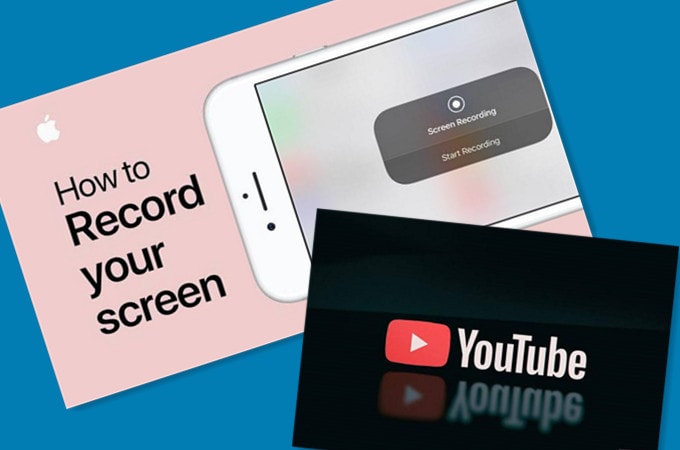
Není divu, že se stále drží na pozici druhé nejnavštěvovanější stránky světa, hned po špičkovém vyhledávači Google – podle hodnocení Alexa. Od filmů přes učení až po komiksové klipy, najdete je na webu. Je tedy potěšující vědět, jak používat vaše iDevice k nahrávání takového obsahu, který pro vás hodně znamená. Tento průvodce pro kutily rozebere jasné obrysy toho, jak je můžete zaznamenat. Dejte si sklenku vína, protože toto čtení slibuje, že bude fascinující!
Část 1. Mohu nahrávat video přehrávané na mém iPhone?
Ano, na iPhone můžete nahrávat video z YouTube. Dobrá věc je, že na to nemusíte být technik, protože to mohou běžní uživatelé iDevice dělat. Z jeho ikony přejdete na web pro sdílení videa.
Jakmile se tam dostanete, začnete sledovat jakýkoli obsah, který vás osloví. Pokud potřebujete konkrétní video, můžete jej vyhledat pomocí vyhledávacího pole. Ve chvíli, kdy uvidíte obsah, který hledáte, můžete na něj klepnout, dát mu čas na načtení a užívat si. Poté jej začnete nahrávat na cestách. I když existují vestavěné funkce, které vám toho umožní dosáhnout, během okamžiku uvidíte několik nezbytných aplikací třetích stran, díky kterým je to zábavnější.
Část 2. Jak nahrávat videa z YouTube na iPhone a ukládat videa na PC?
Poté, co jste se dostali až do tohoto bodu, se brzy naučíte nahrávat video YouTube na iPhone. Tak určitě, Wondershare MirrorGo vám s tím bez námahy pomůže. Stručně řečeno, je to sada nástrojů, která vám umožní bezproblémově přenést váš smartphone na obrazovku vašeho počítače. Chcete-li začít, musíte si stáhnout software Wondershare MirrorGo.
Pokud máte počítač s Windows 10, užijete si zážitek z iDevice s velkou obrazovkou. Chcete-li to provést, musíte pečlivě dodržovat tyto pokyny krok za krokem.
- Stáhněte si a nainstalujte software MirrorGo do počítače
- Připojte své iDevice a PC ke stejné WiFi (k provedení úkolu nepotřebujete žádné kabely)
- Spusťte software z počítače a vyberte MirrorGo od obrazovka Zrcadlení (Váš telefon se objeví na obrazovce počítače)
- Ze svého mobilního telefonu přejděte na web a streamujte libovolné video podle svého výběru
- Chcete-li telefon ovládat z počítače, musíte přejít do Nastavení – > Usnadnění dotykem – > AssistiveTouch
- Spárujte Bluetooth vašeho smartphonu s vaším osobním počítačem
- Stále na sadě nástrojů můžete přejít na Záznam kartu a zaznamenejte video během streamování
- Nyní můžete uložit video do svého osobního počítače
Po vyzkoušení si všimnete, že kroky jsou zajímavé a přímočaré. Jednoduše řečeno, je to splněný slib. Ale pak je pro vás připraveno mnohem víc.

Část 3. Jak nahrávat videa z YouTube na iPhone na Macu?
Pokud máte iPhone, streamování a ukládání videí na notebooku Mac je hračka. K tomu však potřebujete software QuickTime.
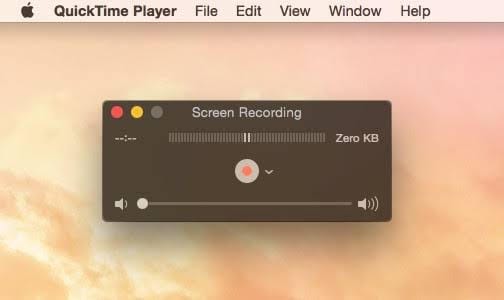
QuickTime, vyvinutý společností Apple a uvedený na trh v roce 1991, vám umožňuje přehrávat videa a sledovat filmy z vašeho notebooku Mac. Vzhledem k tomu, že čas je podstatou, níže uvedené osnovy rozeberou jednotlivé kroky:
- Připojte svůj iPhone k notebooku Mac
- Spusťte software QuickTime kliknutím na jeho ikonu
- Připojte iDevice k notebooku Mac pomocí lightning kabelu
- V tomto okamžiku se váš iPhone přenese na váš notebook Mac
- Navštivte webovou stránku a začněte křičet jakékoli klipy podle vašeho výběru
- Vybrat Záznam z ovládací lišty, která se objeví (zobrazí název vašeho iDevice)
- Jít do Soubor A zvolte Nový záznam filmu
- Na vašem fotoaparátu uvidíte Záznam a Stop Kliknutím na první ji spustíte a na druhou ji ukončíte.
- Jít do Uložit (nebo podržte CTRL + S) pro uložení nového souboru (ujistěte se, že jste soubor přejmenovali na něco, co si pamatujete). V okamžiku, kdy jej uložíte, se soubor objeví na ploše.
Přemýšlejte o tom takto: Sledujete online video ze smartphonu, nahráváte ho a ukládáte do svého notebooku Mac. Tak to je!
Část 4. Jak nahrávat YouTube video se zvukem pouze pomocí iPhone
Ahoj příteli, zatím se ti tento návod líbil, že? Hádejte, je toho ještě víc. V tomto segmentu pochopíte, jak na obrazovce nahrávat videa YouTube se zvukem. Jako vždy to není ani těžké.
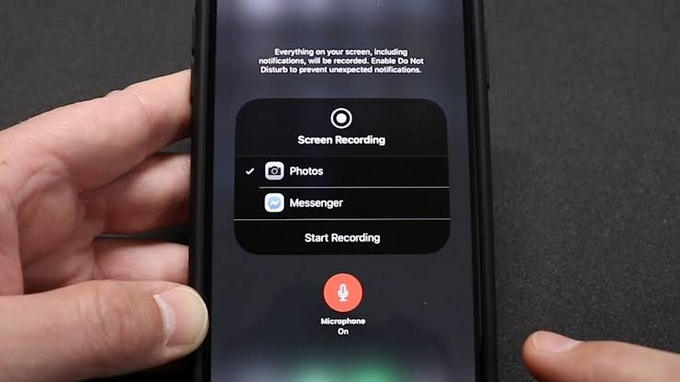
Chcete-li začít, postupujte podle níže uvedených obrysů lusknutím prstu:
- Přejděte do svého Nastavení > Ovládací centrum > Přizpůsobit ovládací prvky > Záznam obrazovky (Ujistěte se, že je vybíráte jednu po druhé, dokud nedojdete k poslední možnosti v seznamu, jak je uvedeno výše).
- V tomto okamžiku se funkce nahrávání objeví jako ikona (Pokud máte iOS 12, musíte pro zobrazení přejet prstem dolů. Naopak, pokud používáte nižší verzi, musíte pro zobrazení přejet nahoru).
- Klikněte na Záznam na obrazovce a aktivujte svůj mikrofon klepnutím na symbol mikrofonu (barva zčervená v okamžiku, kdy jej aktivujete). V tomto okamžiku váš telefon nahrává obrazovku.
- Navštivte web a vyhledejte klipy, které se vám líbí
- Začněte to hrát.
- Váš telefon to nahraje.
- Poté se ujistěte, že jste soubor uložili, abyste jej mohli sledovat, kdykoli budete chtít.
závěr
Chcete-li tento návod uzavřít, viděli jste, jak nahrávat videa YouTube na iPhone. Ve skutečnosti teď víte, že to není tak těžké, jak jste si kdysi mysleli. Také jste se naučili, jak můžete svůj smartphone odeslat do počítače, abyste získali lepší pohled a zážitek. Funguje dobře pro Windows i Mac. Bez lámání slov můžete nyní ze svého iDevice vytěžit více díky streamování obsahu YouTube a jeho nahrávání – i když jste na cestách. Ve skutečnosti nedostatečně využíváte technické kouzlo svého smartphonu, pokud neprozkoumáte všechny ohromující věci, které s ním můžete dělat. Proto se ujistěte, že tyto lahůdky nyní vyzkoušejte!
poslední články